Xbox에서 Tidal을 들을 수 있나요? 방법은 다음과 같습니다.
"Xbox에서 Tidal을 사용할 수 있나요?" 아직 Xbox용 Tidal 공식 앱은 없습니다. 그러나 사용자는 다른 방법을 사용하여 콘솔에서 Tidal 노래를 재생할 수 있습니다. 게임 애호가들은 게임을 하면서 Xbox에서 음악을 재생하는 것을 좋아합니다. 하지만 Xbox 콘솔에서 Tidal 앱을 찾을 수 없습니다. 이를 해결할 수 있는 방법이 있다면 어떨까요? 아래에서 자세히 알아보세요.
1부. Xbox One 및 Xbox 시리즈에서 Tidal을 플레이할 수 있나요?
앞서 언급했듯이 Tidal Xbox 앱은 없습니다. 따라서 Xbox 시리즈 장치에는 설치가 불가능하다는 것을 잘 알고 계셔야 합니다. 일반적으로 Tidal은 특수 포맷으로 인코딩되어 있으며, HiFi 또는 HiFi Plus 요금제를 통해 Tidal HiFi 또는 MAQ 음악 또는 Tidal Dolby Atmos를 다운로드하더라도 지원되지 않는 장치에서는 재생 및 전송할 수 없으며, 안타깝게도 Xbox가 여기에 포함됩니다.
2부. Xbox Series X/S 또는 Xbox One에서 Tidal을 플레이하는 방법은 무엇인가요?
공식 Tidal on Xbox 앱이 없더라도 Xbox에서 Tidal 트랙을 계속 들을 수 있습니다. 어떻게요? 음, 다운로드하여 Xbox에서 재생할 수 있습니다. 자세한 내용은 아래를 계속 읽어보세요.
1. 컴퓨터에 Tidal 음악 다운로드
Xbox는 다양한 방법을 통해 로컬 음악 업로드를 지원합니다. 따라서 USB 또는 OneDrive를 통해 Xbox에서 Tidal을 받을 수 있습니다. 여러분이 해야 할 일은 Tidal 트랙을 다운로드하여 Xbox에서 재생 가능한 형식으로 변환하는 것입니다. HitPaw Video Converter는 다운로더로서 최고의 옵션입니다. Tidal 트랙을 FLAC, MP3, WAV 및 M4A로 쉽게 변환하여 Xbox에서 사용할 수 있습니다. 변환이 완료되면 Xbox에서 게임 배경 음악으로 고품질 Tidal 트랙을 즐길 수 있습니다.
- Tidal 노래, 재생 목록, 팟캐스트, 앨범을 쉽게 다운로드하세요.
- Tidal 음악을 MP3/AAC/WAV/FLAC/AIFF/ALAC로 변환하기
- 아티스트, 앨범, 타이틀 커버 아트 및 기타 ID3 태그와 같은 모든 메타데이터를 보관하세요.
- 120배 빠른 속도와 최대 Hi-Fi 오디오 품질 유지
- Tidal Free 및 Tidal HiFi 사용자 모두와 함께 작업하세요.
1 단계:HitPaw를 실행하고 메인 페이지에서 TIDAL 변환기를 선택합니다.

2 단계:브라우저에서 TIDAL을 열고 계정으로 로그인합니다. 노래, 재생 목록 또는 앨범의 링크를 복사합니다.

3 단계:HitPaw 검색창에 TIDAL 링크를 붙여넣고 분석 옵션을 탭합니다.

4 단계:분석이 완료되면 모든 노래가 화면에 나열됩니다. 트랙을 FLAC, MP3, WAV 및 M4A로 변환하도록 선택할 수 있습니다.

5 단계:마지막으로 모두 변환을 탭하여 Tidal에서 컴퓨터로 음악 변환을 시작합니다.

2. USB 드라이브/원드라이브를 통해 Xbox One에서 Tidal 음악 재생하기
노래를 다운로드한 후에는 재생하기만 하면 됩니다. 다음은 Xbox에서 Tidal을 플레이하는 방법을 알아보는 데 도움이 되는 두 가지 방법입니다.
1) USB 드라이브를 통해
USB 드라이브를 통해 노래를 전송하려면 아래 단계를 따르세요.
1.USB 드라이브를 컴퓨터에 연결하고 Tidal 노래 파일을 저장할 새 폴더를 만듭니다.
2.다음으로 Tidal 노래를 USB 드라이브의 폴더로 옮기고 컴퓨터에서 분리합니다.

3.드라이브를 Xbox 장치에 연결하고 컨트롤러에서 가이드 옵션을 클릭한 다음 미디어 플레이어를 실행합니다.

4.휴대용 장치를 클릭하고 백그라운드에서 Tidal 노래를 재생하기 시작합니다.

2) OneDrive를 통해
OneDrive를 통해 노래를 전송하려면 아래 단계를 따르세요.
- 1.PC에서 OneDrive를 열고 계정에 로그인합니다.
- 2.OneDrive에서 새 파일 폴더를 만듭니다.
- 3.Tidal 노래를 다운로드한 파일 폴더를 엽니다.
- 4.로컬 Tidal 노래를 방금 만든 OneDrive의 새 파일 폴더로 끌어다 놓습니다.
- 5.Xbox의 OneDrive를 통해 Tidal 음악을 성공적으로 다운로드한 다음 내장 미디어 플레이어를 사용하여 Tidal 오디오를 쉽게 재생할 수 있습니다.
3부. Plex를 통해 Xbox One에서 Tidal 음악을 듣는 방법은 무엇인가요?
Plex는 Xbox와 Tidal을 모두 지원하므로 Plex를 통해 Xbox에서 Tidal을 쉽게 스트리밍할 수 있습니다. 아래 단계에 따라 Xbox에서 재생하기 위해 Tidal과 Plex를 연결하는 방법을 알아보세요.
- 1.웹 앱에서 계정 섹션을 열고 계정에 로그인합니다.
- 2.기타 서비스 옵션을 탭하고 Tidal 계정 연결 옵션을 클릭합니다.
- 3.다음으로, 사용자는 Tidal을 Plex에 인증할 수 있습니다.
- 4.이제 Xbox에서 Plex를 시작하고 Plex 사용자 ID와 암호를 입력합니다.
- 5.Plex의 라이브러리에서 Tidal 음악을 탐색하고 Xbox에서 재생할 음악을 선택합니다.
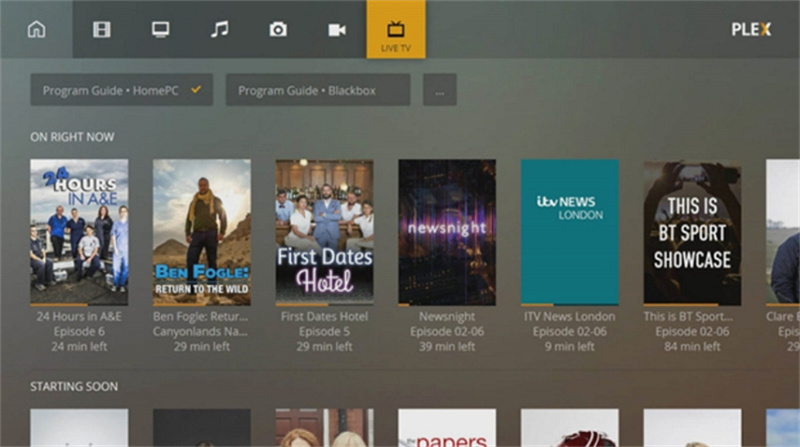
4부. 웹 플레이어에서 Xbox One에서 Tidal 음악을 재생하는 방법은 무엇인가요?
Xbox One에서 Microsoft Edge를 사용하여 Tidal Music 웹 플레이어로 이동하여 Xbox One에서 음악을 재생할 수 있습니다. 아래 단계에 따라 Xbox One에서 웹 플레이어를 통해 Tidal 음악을 재생하는 방법을 알아보세요.
- 1.Xbox에서 컨트롤러의 Xbox 버튼을 누릅니다.
- 2.내 게임 및 앱 >> 전체 보기 >> 앱으로 이동합니다.
3.목록에서 Microsoft Edge를 실행하고 Tidal 뮤직 웹 플레이어를 검색합니다.

- 4.Tidal 계정에 로그인하고 Xbox One에서 노래 스트리밍을 시작합니다.
결론
이 기사에서 우리는 Tidal Xbox 용으로 음악을 변환하는 최고의 도구 HitPaw Video Converter를 얻었습니다. 이 외에도 Xbox에서 Tidal 음악을 스트리밍하는 다양한 방법도 살펴봤습니다. 사용자는 이를 따라 게임을 플레이하면서 Xbox에서 Tidal을 시작할 수 있습니다. 또한 사용자는 제한없이 오프라인에서 다른 장치에서 Tidal 노래를 사용할 수 있습니다.










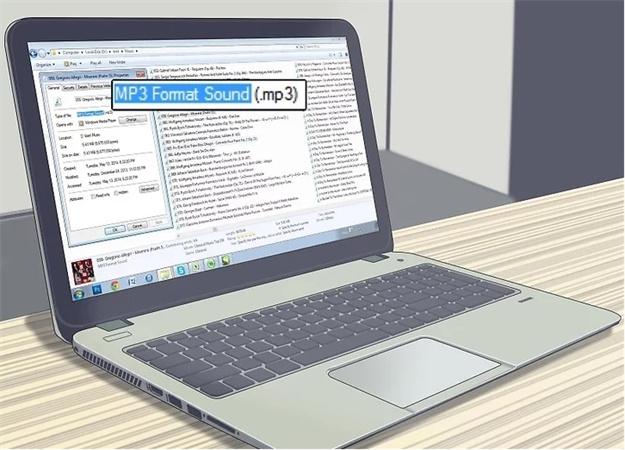

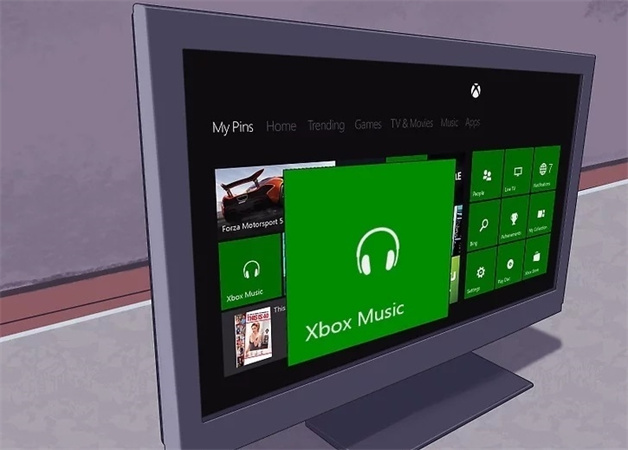


 HitPaw Edimakor
HitPaw Edimakor HitPaw FotorPea
HitPaw FotorPea



기사 공유하기:
제품 등급 선택:
김희준
편집장
새로운 것들과 최신 지식을 발견할 때마다 항상 감명받습니다. 인생은 무한하지만, 나는 한계를 모릅니다.
모든 기사 보기댓글 남기기
HitPaw 기사에 대한 리뷰 작성하기